火狐浏览器如何修改默认搜索引擎?火狐浏览器是一款简洁高速的网络浏览器软件,这款浏览器功能十分强大,用户可以根据自己的喜好更改设置。这款浏览器默认的搜索引擎是百度搜索,用户可以根据自己的喜好将搜索引擎改为自己经常使用的搜索,那么在哪里可以修改呢。接下来小编就给大家带来火狐浏览器更改默认搜索引擎方法步骤,感兴趣的朋友千万不要错过了。

1、第一步,我们在电脑中找到火狐浏览器,点击打开该浏览器,然后在火狐浏览器页面右上角再打开“三”图标(如图所示)。
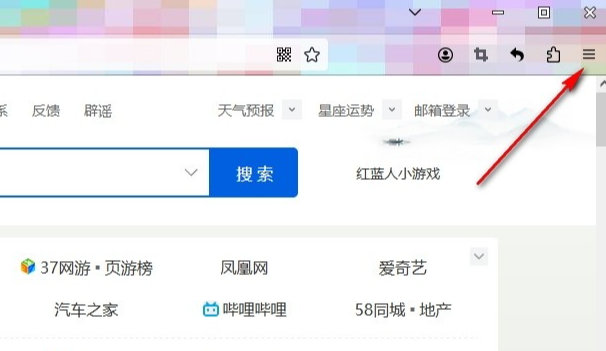
2、第二步,打开“三”图标之后,我们在火狐浏览器的菜单列表中找到“设置”选项,点击打开该选项(如图所示)。
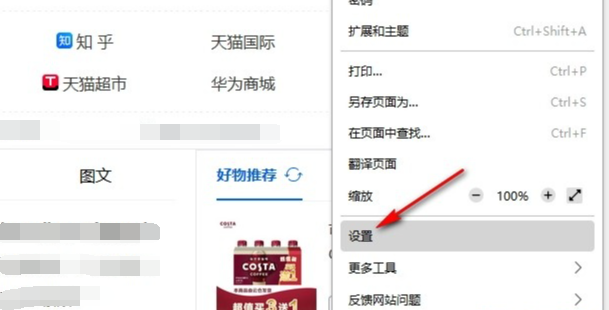
3、第三步,打开“设置”选项之后,我们在火狐浏览器的设置页面中找到“搜索”选项,点击打开该选项(如图所示)。
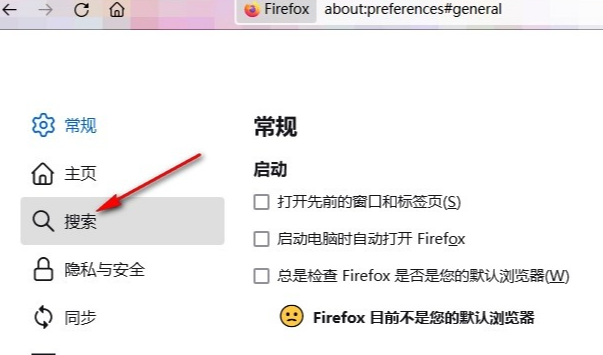
4、第四步,进入“搜索”设置页面之后,我们在该页面中找到“默认搜索引擎”选项,点击打开该选项(如图所示)。
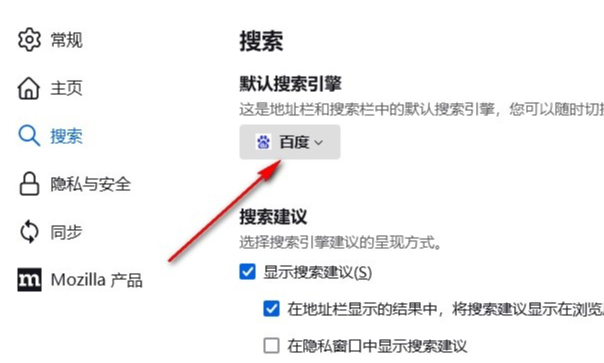
5、第五步,打开“默认搜索引擎”选项之后,我们在下拉列表中点击选择一个自己需要的搜索引擎即可(如图所示)。
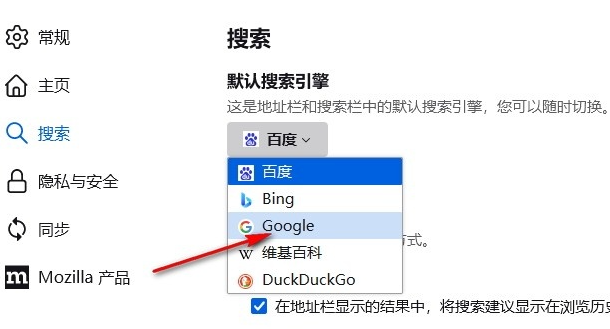
以上就是小编带给大家的【火狐浏览器如何修改默认搜索引擎?火狐浏览器更改默认搜索引擎方法步骤】的所有内容啦,希望能够给大家带来帮助。
